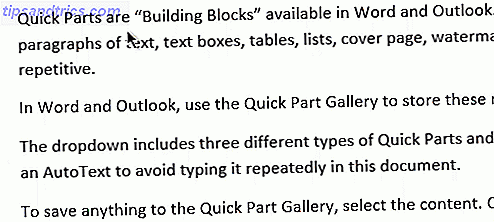
Microsoft Word se trata de productividad. Cada función está diseñada para hacer su vida más fácil 10 Funciones ocultas de Microsoft Word que le facilitarán la vida 10 Funciones ocultas de Microsoft Word que harán su vida más fácil Microsoft Word es engañosamente simple. Está bien siempre que active un documento y simplemente escriba. Pero Microsoft Word no sería la navaja suiza sin sus características productivas. Lee mas . Pero en nuestra búsqueda de los mayores ahorradores de esfuerzo, no nos olvidemos de los pequeños ayudantes que también nos ahorran mucho tiempo. Aquí hay tres formas útiles de seleccionar texto en Microsoft Word que debe usar con más frecuencia.
Seleccionar una oración completa en Microsoft Word
Puede colocar el cursor al comienzo de la línea de oración y presionar la combinación de las teclas Mayús + flecha hacia abajo . Pero este método es más lento que el que usa la combinación del mouse y el teclado.
El método más rápido: mantenga presionada la tecla Ctrl . Mueva el cursor del mouse a cualquier parte de la oración que desee seleccionar, y luego haga clic para seleccionar esa oración específica:

Seleccionar un gran bloque de texto en Microsoft Word
Normalmente, colocará el cursor al comienzo del bloque de texto, presionará el botón izquierdo del mouse y arrastrará por la página hasta que seleccione el bloque de texto.
El método más rápido: haga clic en el margen y mantenga presionado el botón izquierdo. Arrastra el mouse hacia abajo en la página hasta que selecciones el bloque de texto:

Seleccionar texto con el modo Seleccionar en Microsoft Word
Maniobrar los botones del teclado y el mouse puede ser agotador. Utilice el modo de selección "oculto" en Microsoft Word para aumentar la precisión de selección de texto.
El método más rápido: presione F8 para activar el "Modo de selección" en Word. Ahora, también puede seleccionar la palabra, oración, párrafo y sección presionando F8 repetidamente. Para anular la selección, presione Mayús y F8 y Word lo hace en el orden opuesto.



